TD-4550DNWB / 4550DNWB(FC)
Vanliga frågor & felsökning |

TD-4550DNWB / 4550DNWB(FC)
Datum: 2021-12-22 ID: faqp00100346_001
Hur kan jag använda funktionen Beskär utskrift? (Så här skriver du ut flera streckkoder från en PDF-fil separat) (endast för Windows)
För QL-1100/1110NWB-användare kan du inte använda funktionen Beskär utskrift i Windows 8.
Du kan skriva ut en eller flera streckkoder från en PDF-fil i A4- eller Letter-format.
Funktionen för utskrift av gröda identifierar och beskär sedan individuellt och skriver ut de streckkoder du anger.

- Funktionen Beskär utskrift är endast tillgänglig när du skriver ut från Windows skrivardrivrutin och kan inte utföras med P-touch Editor.
-
Noggrannheten för funktionen för utskrift av gröda beror på användarens miljö, utskriftsmaterial och etikettinnehåll.
Tydliga, svartvita streckkoder rekommenderas.
Vissa etiketter kanske inte skrivs ut korrekt eller skiljer sig från originaldata om förhållandena inte är optimala. - Använd Acrobat® Reader DC eller senare för att skriva ut en PDF-fil.
> hur man använder Beskär utskrift funktion
> villkor för användning av funktionen Beskär utskrift
Så här använder du funktionen Beskär utskrift
Använd Acrobat® Reader DC eller senare för att skriva ut en PDF-fil.
Innan du använder den här funktionen ansluter du skrivaren till datorn och aktiverar utskrift.
Mer information finns i Vanliga frågor:
Hur ansluter jag skrivaren till datorn via Wi-Fi® med en åtkomstpunkt? (Endast QL-1110NWB/TD-4550DNWB)
hur ansluter jag skrivaren till min dator via Bluetooth®? (Endast för Windows) (endast QL-1110NWB/TD-4550DNWB)
hur ansluter jag skrivaren till datorn med en USB-kabel?
Hur ansluter jag skrivaren till datorn via ett trådbundet LAN (Ethernet)? (ENDAST QL-1110NWB/TD-4520DN/TD-4550DNWB)
- Öppna streckkodsdokumentet PDF-fil som du vill skriva ut och klicka på [Skrivut ].
- Välj din skrivare i dialogrutan [Skriv ut].
- I avsnittet [Sizing & handling ]väljer du [Actual size/verklig storlek].
- Under [orientering] väljer du [Porträtt].
- Klicka på [Egenskaper].
-
För stansade etiketter avmarkerar du kryssrutan [Cut every] på fliken [Basic/grundläggande].
För kontinuerliga rullar markerar du kryssrutan [Cut every] på fliken [Basic/grundläggande].
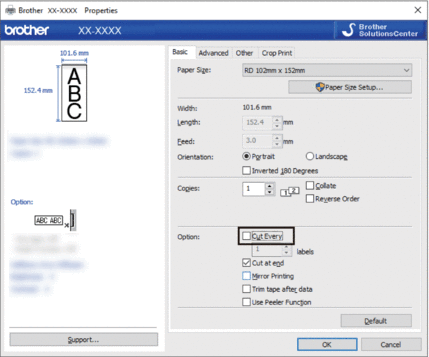
-
Klicka på fliken [Beskär utskrift] och markera kryssrutan [Skriv ut enskilda etiketter automatiskt med streckkoder].
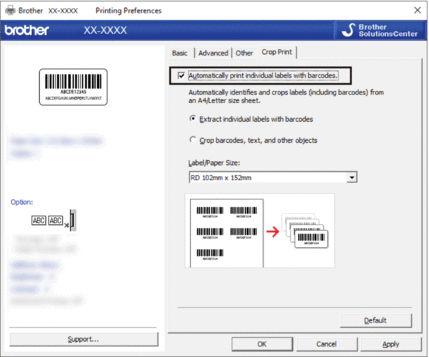
- Välj alternativet [Extrahera enskilda etiketter med streckkoder] för produktetiketter eller välj alternativet [Beskär streckkoder, text och andra objekt] för fraktetiketter.
-
Klicka på listrutan [Label/Paper size/Pappersstorlek] och välj sedan din etikett eller pappersstorlek.
Om du väljer alternativet [Beskär streckkoder, text och andra objekt] visas endast 4 mm (102 tum) eller mer breddpapper.Välj den närmaste etikettstorleken för att matcha originalstorleken för beskärningsdata. Vi rekommenderar att du testar ett prov innan du skriver ut ett stort antal etiketter.
- Klicka på OK.
-
Klicka på knappen [Skriv ut] i dialogrutan [Skriv ut].
- Förstora eller förminska inte streckkodsarkets storlek. Streckkoderna kanske inte identifieras korrekt.
-
När du skriver ut från Acrobat® Reader gör du följande inställningar i dialogrutan [Skriv ut].
- Avmarkera kryssrutan [ Välj papperskälla efter PDF-sidstorlek ] i avsnittet [Sizing & handling].
- Under [orientering] kontrollerar du [Porträtt].
Villkor för användning av streckkoder för beskärningsutskrift
som är kompatibla med Crop Print
Streckkodens specifikation
| Egenskap | Specifikationer |
|---|---|
| Vertikal bredd | 5 mm (0.2 tum) (minimum) |
| Horisontell bredd | Den smalaste stången: 0.5 mm (0.02 tum) (minimum) |
| Marginal | 10 gånger den smalaste bredden (minimum) |
| Färg | Svart |
| Bakgrundsfärg | Vit |
| Cellbredd (bredast fält) | 0.5 mm (0.02 tum) (minimum) |
- Kod 39/kod 3 av 9
- ITF/ ITF-14/ Interleaved 2 av 5
- GS1-128 (UCC/EAN-128)
- Codabar (kod 2 av 7, NW-7)
- CODE 93
- CODE 128
- UPC-A
- UPC-E
- JAN-8/EAN-8
- JAN-13/EAN-13
- QR-kod*
- DataMatrix/GS1 Datamatrix*
- PDF417
- Maxicode*
- * tillgänglig för fraktetiketter
Streckkodsdokument som är kompatibelt med Beskär Print
Se till att PDF-dokumentet uppfyller följande krav:
Streckkodsvillkor för produktetiketter
| Post | Villkor |
|---|---|
| Totalt streckkodsnummer | Mellan 1-99 streckkoder |
| Streckkodstyp | Använd endast streckkoder som är kompatibla med funktionen Beskär utskrift. |
| Streckkodens position | Se till att streckkoder inte är lutade eller i vinkel. De måste vara parallella med den övre och nedre delen av varje sida. Se till att streckkoderna börjar i det övre vänstra hörnet och kör nedåt i kolumnen. Fortsätt längst upp i nästa kolumn till höger. |
Streckkodslayout för produktetiketter
| Korrekt streckkodlayout | Felaktig streckkodslayout |
|---|---|
Streckkoderna börjar i det övre vänstra hörnet och körs nedåt i kolumnen, och fortsätter längst upp i nästa kolumn till höger.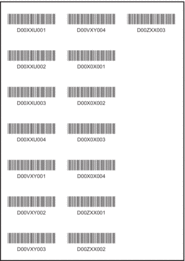 |
Ej identifierad (ej justerad längs den övre marginalen) 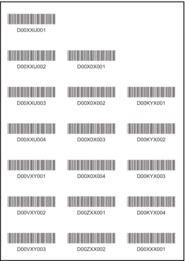 |
Barcode conditions for Shipping Labels (endast QL-1100/QL-1110NWB/TD-4520DN/TD-4550DNWB)
| Post | Villkor |
|---|---|
| Totalt streckkodsnummer | Mellan 1-9 streckkoder |
| Streckkodstyp | Använd endast streckkoder som är kompatibla med funktionen Beskär utskrift. |
| Streckkodens position | Se till att streckkoderna är raka. |
Streckkodslayout för fraktetiketter (endast QL-1100/QL-1110NWB/TD-4520DN/TD-4550DNWB)
beskärning utförs när något av följande villkor är uppfyllt:
- Etiketten är omgiven av raka linjer.
- Etiketten innehåller horisontella linjer som utökar hela etikettens bredd.
- Etiketten innehåller vertikala linjer som förlänger etikettens hela höjd.
| Korrekt streckkodlayout |
|---|
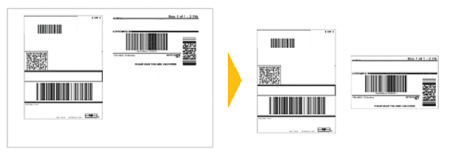 |
QL-1100/1100c, QL-1110NWB/1110NWBc, TD-4520DN, TD-4550DNWB / 4550DNWB(FC)
Om du behöver mer hjälp kontaktar du Brothers kundtjänst:
Feedback om innehållet
Observera att detta formulär endast används för feedback.